Kuidas teha GIF -animatsiooni - saidid ja programmid oma animatsioonide loomiseks

- 4368
- 148
- Fred Carroll
GIF -i rastepiltide vormingut pikka aega peeti Internetis kõige tavalisemaks. Selle abiga saate luua ja ladustada animeeritud ja staatilisi graafikafaile, mis pole rohkem kui 256 värvi ilma kvaliteedi kaotamata. Animatsioon võib asendada palju sõnu ja pilte, asetades sinna vajalikud personali ja seadistamisparameetrid.
 Mõelge selliste failide loomise meetoditele koos üksikasjaliku samm -test -test -käsu ja kirjeldusega.
Mõelge selliste failide loomise meetoditele koos üksikasjaliku samm -test -test -käsu ja kirjeldusega.
Looge piltidelt GIF
GIF -e saab luua näiteks piltidelt.
Proovige luua oma esimene GIF, et tutvuda meie pakutud teenuste võimalustega ja tööriistadega. Selleks valmistage ette mis tahes foto arvutis või muus seadmes, minge spetsiaalsele saidile (teenuseid kaalutakse artiklis lähemalt) või rakendusele, seejärel laadige see alla ühe või mitu, laiendusega faile toetatakse tavaliselt .Jpg või .PNG. Märkige GIFS -i sätted, kujutage ette, kuidas teie looming välja näeb, ja kui kõik sobib, peate klõpsama nuppu „Loo” (kaitsemeetod sõltub kasutatud teenusest).
GIF -i valmistamiseks on palju võimalusi ja saate nendega artiklis tutvuda.
Gifius, veebitööriist animatsiooni loomiseks
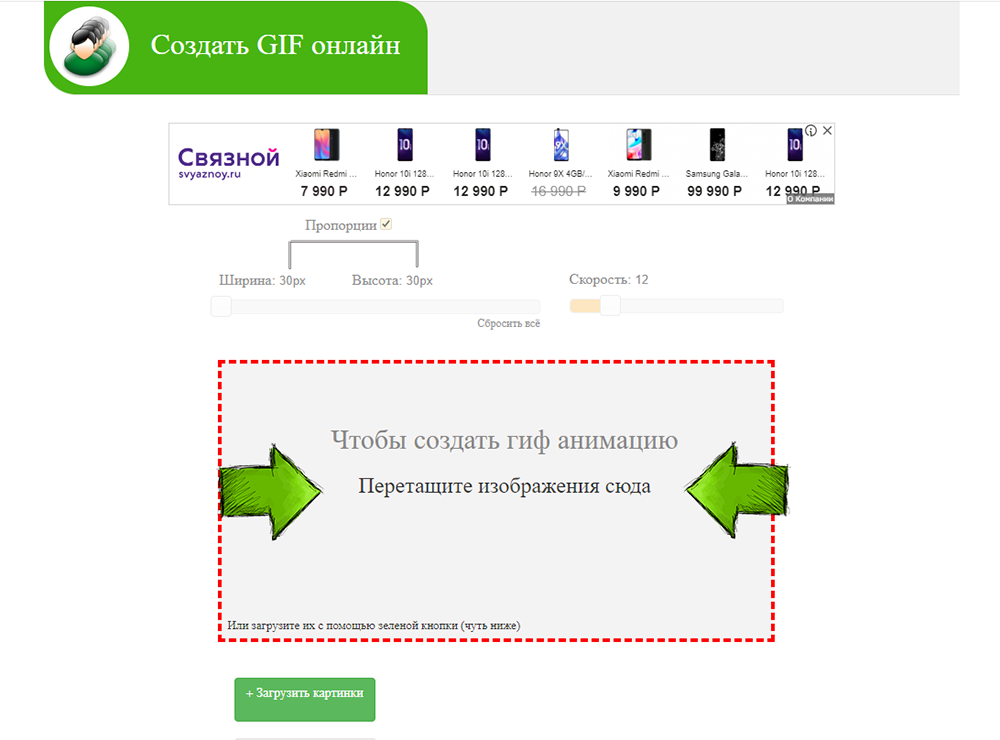
Gifius Online'i disainer võimaldab teil tasuta disaineri abil kokku panna lihtsa GIF -animatsiooni. Teenus on töötanud alates 2014. aastast, pakkudes mitmeid spetsiaalseid tööriistu ja vormi kommentaaride jätmiseks.
Juhised teenuse kasutamiseks:
- Avage veebisait. Kasutaja ülemises osas taotletakse fotosid, mida kasutatakse animatsiooniraamides. Laadige need, klõpsates punase kaadri valitud plokil või lohistades seal pilte.
- Seadetes määrake tulevase GIF -i eraldusvõime, saate lipu panna proportsioonipunkti nii, et oleks proportsionaalsust, st kui laius muutub, reguleerib kõrgus automaatselt.
- Pange kiiruse muutus (viivitus nende vahel), vaikeväärtus 12 on seatud. Väärtus sisestatakse klaviatuurilt või muudatused ekraanil oleva liuguri abil.
- Muutke animatsiooni järjekorda. Selleks liigutage paneelil olevad miniatuurid, mis asub eelneva akende all. Kui animatsioon on liiga lühike või arvate, et piltidest ei piisa, saate need alla laadida, klõpsates rohelise nupuga sobiva pealdisega.
- Lõpetatud GIF -faili allalaadimine jääb selle jaoks alla hiire parema nupuga animatsiooni, valige “Salvesta as ...”, määrake faili nimi ja soovitud asukoht, seejärel “Salvesta”. Võite lihtsalt klõpsata saidil “Laadige alla GIF”.
GIF -ide loomine Photoshopi abil
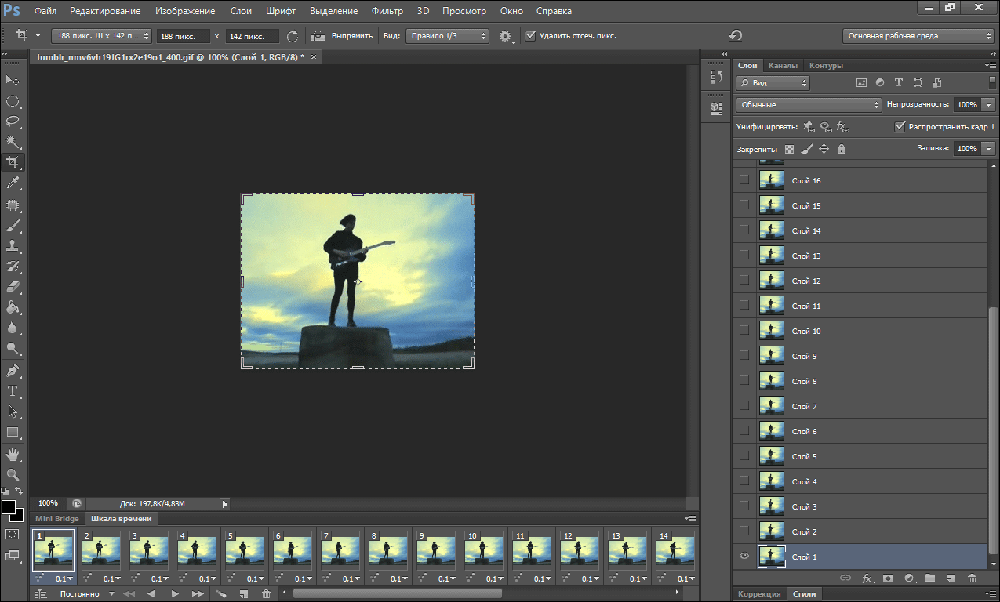
Hästi tuntud multifunktsionaalne graafiline redaktor pakub võimalusi oma animeeritud piltide loomiseks.
Proovige luua oma kauneid animatsioone: põletamine või helendavad pealdised, liigutavad tähed, tõmmatud kass, kes jälitab saba, ja kõik muu, millest piisab kujutlusvõime ja oskuste jaoks. Abobe Photoshopi abil saate luua tõeliselt professionaalseid ja põnevaid paramilitaarseid animatsioone, millel on tohutud võimalused isikupärastamiseks ja animeeritud piltide seadistamiseks.
Selleks kasutage lihtsat samm -test -käsku:
- Valmistage ette animatsiooni tulevased töötajad. Iga loodud kiht koos pildi või teie mustriga on üks raam.
- Valige paneeli Photoshopi akna ülaosas jaotis „Window”, seejärel veenduge, et “ajakava” oleks aktiivne. Seda saab mõista vastas oleva tšekiga, kui see puudub, öeldes vasaku hiireklahvi klõpsates.
- Ilmunud aknas klõpsake nuppu Central “Looge lühike animatsioon”.
- Läbivaatamise loendis leidke üksus „Loo kihtide raamid” ja valige see.
- Võite valida animatsiooniteoste arvu: üks kord, kolm korda, igavesti või mõni muu tähendus.
- Kasutage ajutist skaalat, kui peate personali tellimuse konfigureerima.
- Nüüd saate valmis töö arvutis salvestada, valides vormingu .GIF- ja säilituskataloog.
Gifovina - veebiteenus animatsiooni loomiseks
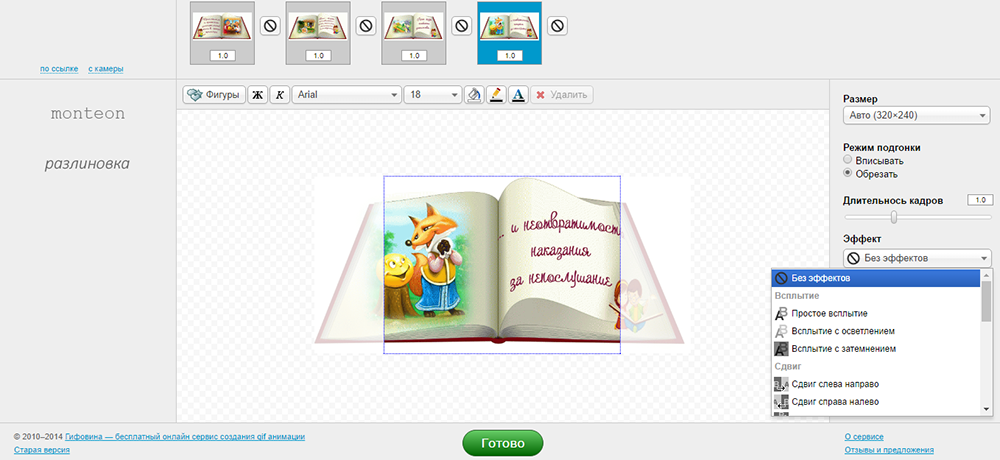
Gifovina on tasuta animaator, mis ei nõua arvutisse allalaadimist. Töö GIF -i kallal viiakse läbi veebiredaktoris, mis nõuab kaasasoleva ABO Flashi mängija õiget toimimist.
Teenuse liides jaguneb eelse näituseaknaks, tööriistaribaks, parameetriteks ja ajutiseks skaalaks. Personali lisatakse, vajutades lehe vasakus nurgas ja laaditakse arvutist, lingi Internetist või kaamerast (kui saate foto teha ja redigeerijale üles laadida).
Märkige vajalikud parameetrid, asetage raamide suurus, nende kestus ja muud seaded. Soovi korral võite realiseerida ka slaidide vaheliste üleminekute ebaharilikke mõju.
Saate tekstiga lisada mitmesuguseid seemikuid, figuure ja “mullid”. Iga objekt saab määrata oma täidise, kontuuri ja teksti oma värvi. Samuti on üles seatud pealdised ja nende jaoks valitakse kahe valiku font: Arial ja Times New Roman.
Kui loomingu töö on lõpule viidud, klõpsake nuppu allosas “Valmis”. Saate tulemust vaadata ja alla laadida või jagada seda sotsiaalsetes võrgustikes.
Kuidas luua videofailidest GIF -i
GIF -animatsiooni saate luua videost, see tähendab GIF -i teisendamist, kasutades populaarset veebipõhist teenust või teisi, mis täidavad sama teisendusfunktsiooni. Sel juhul kaob heli, kuna see failide vorming ei toeta heli eskorti.
Animatsiooni saab kuvada näiteks juhistega, et näidata, milliseid toiminguid kasutaja peaks samm -sammult tegema. Või salvestage oma lemmikväljavõte videost GIF -i kujul.
Animatsiooni loomine video abil GIF -i laborile
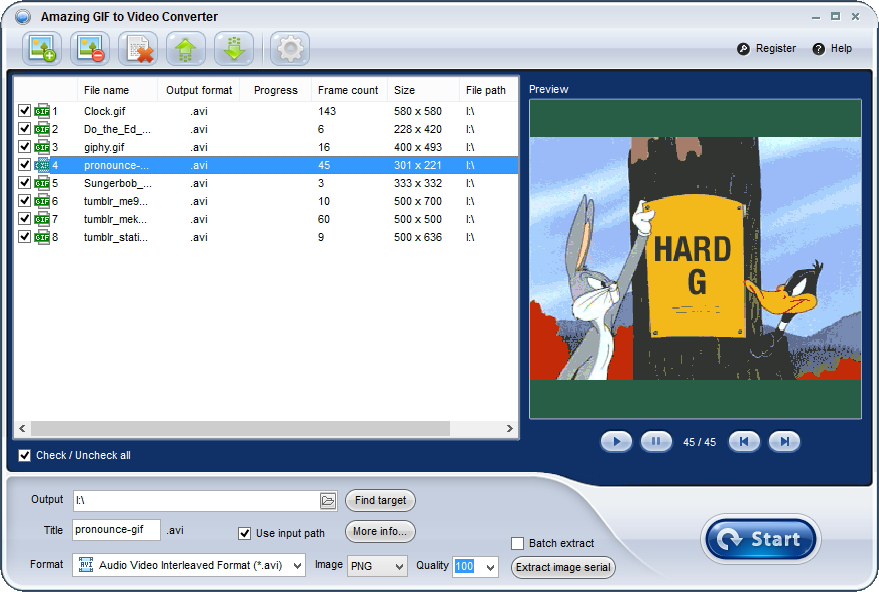
See veebiteenus võimaldab teil teisendada MP4, OGV, WebM ja OGG, GIF -failid. Konverteeritav fail tuleks seadmesse salvestada, seejärel valige see ja laadige see saidile alla.
Valige vajalik FPS (kaadrite arv sekundis, kiirus) ja GIF -is salvestamise alustamiseks klõpsake nuppu „Alustage salvestamist”. Pärast nõutava segmendi jäädvustamist klõpsake kirje lõpuleviimiseks nuppu „Lõpetage salvestamine / GIF”.
Saate saadud animatsiooni salvestada, klõpsates nuppu „Salvesta animatsioon” või redigeerige „GIF -i regiooni”, klõpsates läheduses asuval nupul. Valige salvestamiseks ja faili nime vajalik kataloog. Valmis, soovime teile meeldivat tööd videoga GIF Labile.
Camtasia stuudio
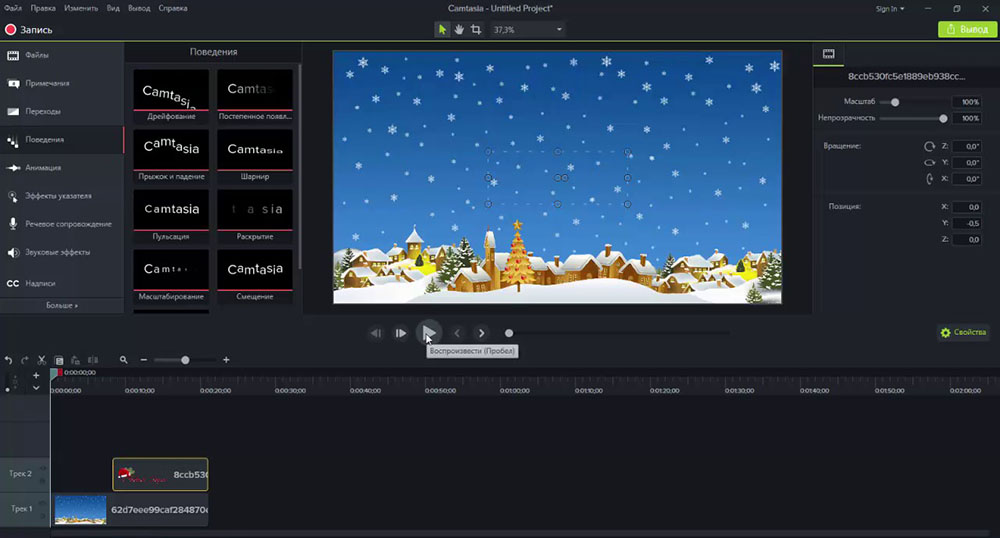
Seda tarkvara kasutades saab kasutaja video jäädvustada ekraanilt või selle määratud alalt. Enne salvestuse alustamist peate määrama pildistamiseks vajalikud parameetrid.
Loodud videomaterjali saab redigeerida ehitatud redaktoris, lisades graafilised efektid, pealdised, üleminekud, animatsioon või liikumine. Ajaskaalal muutub animatsiooni personali kulg või ebavajalik.
Kamtasia suudab jäädvustada kõike, mis ekraanil, mängudel, programmidel või lauaarvutil juhtub. Veebikaamerast on ka video salvestamise funktsioon, millele järgneb animatsiooniks muutmine.
Pärast video jäädvustamist ja redigeerimist Camtasia Stuudio kaudu eksportige oma gifid arvutisse, valides salvestamise ajal sobiva failivormingu.
Animatsiooni loomine videost ja piltidest
Nüüd, kuidas teha gif -animatsiooni ICadroviga piltidelt ja videotest. Nagu ka varem kirjeldatud meetodite puhul, peate selle jaoks kasutama mõnda animaatorite teenust.
Lõuend
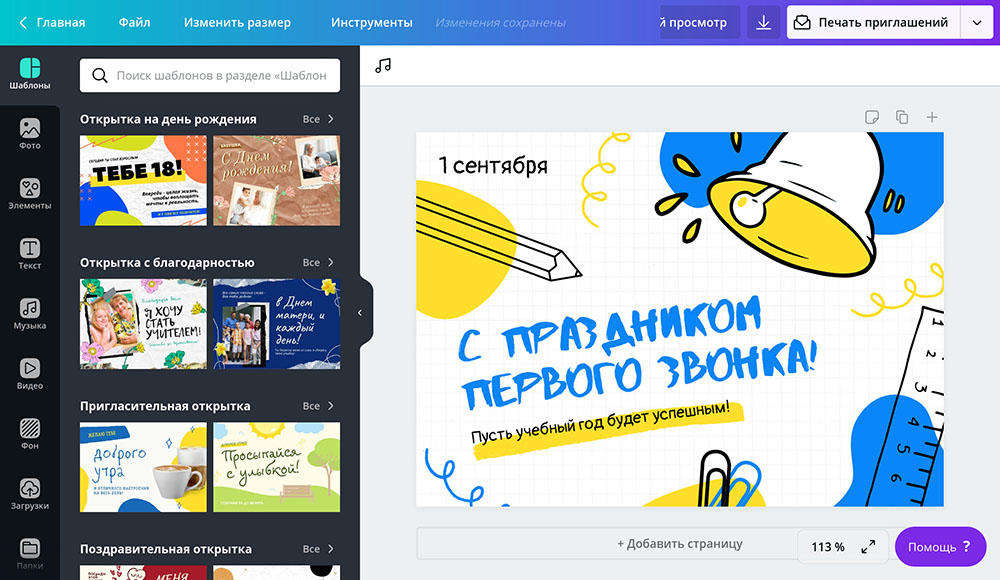
CANVA - veebitööriistade komplekt graafilise disaini loomiseks koos ehitatud redaktori, mallide, illustratsioonide ja ebaharilike fondidega. See on rist -platvormi rakendus, saate töötada nii brauseris kui ka mobiilseadmest (rakenduses).
Proovige oma gif teha. Selleks peate läbima registreerimismenetluse, seejärel minema oma isikliku konto toimetaja juurde. Kasutage tohutut kollektsiooni valmistatud minimalistlikku graafikat, fonte ja tausta. Otsimisrea abil leiate huvipakkuva teema kohta pealdise või objekti.
Kui animatsiooni mall on valmis, salvestage see oma seadmesse, klõpsates nuppu „Laadi alla” ja valides vastava failivormingu.
Supa
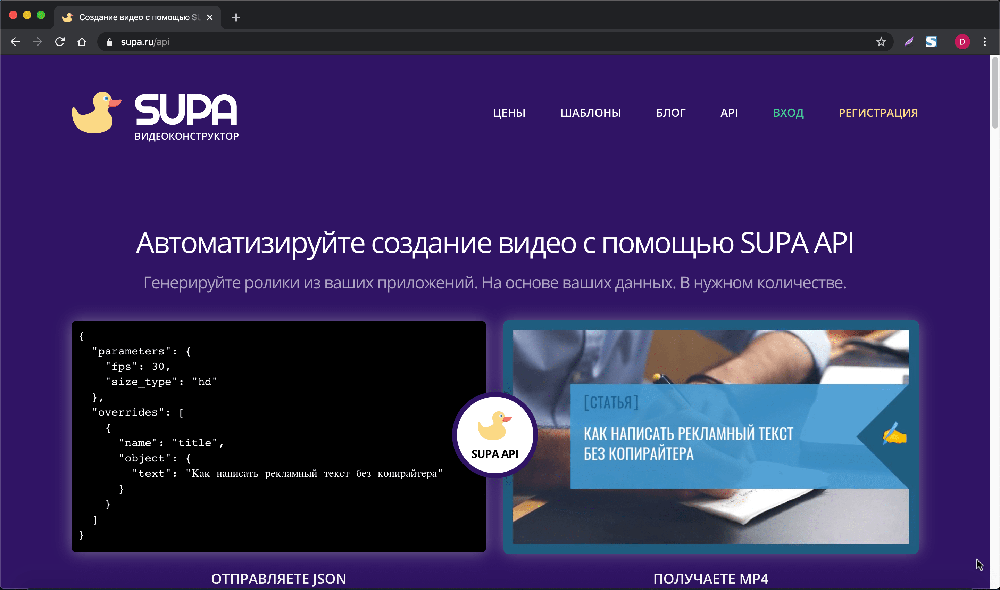
SUPA - lihtsa ja meeldiva redigeerija liidesega lühikeste videote loomise teenus. Aken on jagatud mitmeks osaks: graafiline tööriistapaneel, slaidide loend koos nendevaheliste üleminekute reguleerimisega, samuti video kuva paneel.
Saate rakendada animeeritud efekti, filtrit, värvi, muuta iga kaadri objekti suurust.
Giphy

Giphy on tohutu animeeritud piltide kollektsioon (Gifok), samuti populaarne otsimootor leidmiseks või vahetamiseks .GIF -failid. Kogu sait, samuti logo, otsingumootor, nuppe animeeritud. Inimesed vahetavad gifid, uudised, lisavad oma artikleid, mis on pool GIF -idega täidetud.
Redaktori kasutamiseks on vaja registreerimist. Samuti saate video Internetist muuta GIF -vormingus failideks.
Ezgif
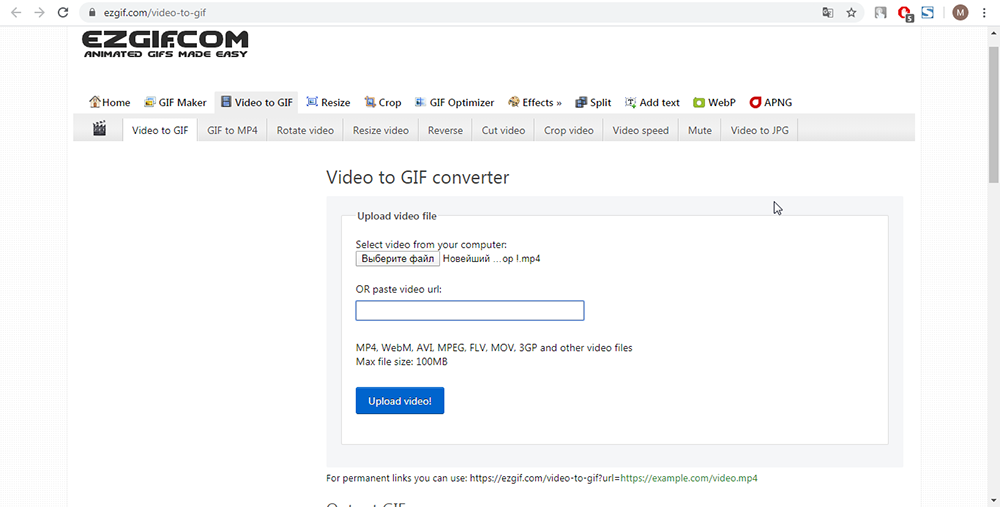
EZGIF -i veebisait pakub võimalusi ja tööriistu lihtsate GIF -ide loomiseks. Saidi liides toetab ainult inglise keelt ja on töötanud alates 2012. aastast.
Laadige oma pildid alla, määrake viivitus vahetuse muutmise, korduste arv ja klõpsake nuppu Sinisel nupul „Tehke GIF!".
Imgflip
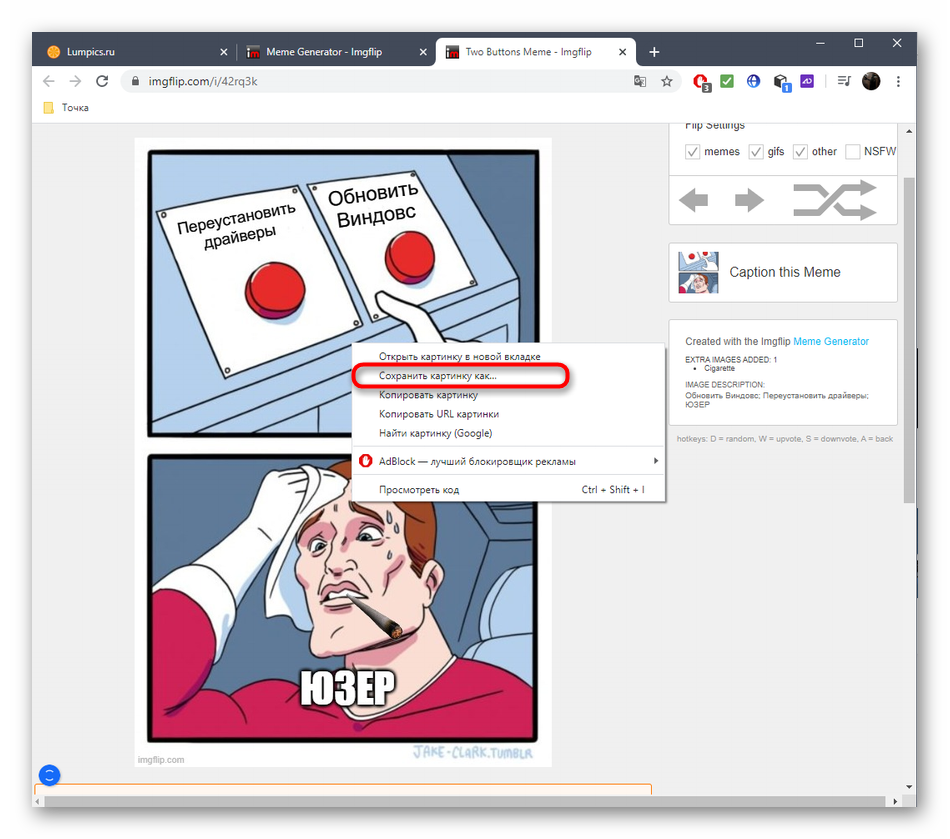
IMGFLIP -teenus võimaldab teil luua oma meemid, skeemid, naljakad pildid ja gifid, kasutades sisseehitatud disainerit. Uudistevoos avaldavad osalejad oma huvitavad teosed, mida arutavad ja hindavad teised.
Laadige alla oma video või pildid, määrake kuvamiseks parameetrid ja klõpsake nuppu „Generate GIF”, et kaadrit täielikuks animatsioonis liimimiseks. Soovi korral saate tulemust lindil jagada.
GIF -i loomine ekraanisalvestusest
Mõnikord juhtub, et tahan jagada oma monitori ekraanil toimuvat või näidata, kuidas näite abil mis tahes toimingut korralikult täita. Selleks on GIF -animatsiooni loomiseks ekraanisalvestuselt spetsiaalsed kommunaalteenused, näiteks Licecap või Screentogif, mis laaditakse alla ametlikelt arendajate saitidelt.
Litsents
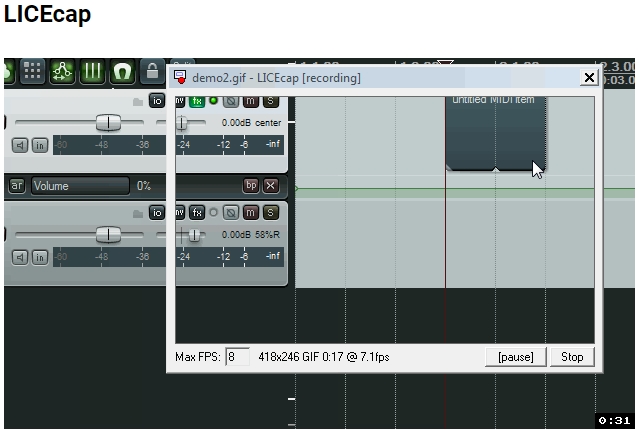
Lihtne programm koos liidesega, mis koosneb mitmest nupust. Rekord toimub otse aastal .GIF -fail. Installige nõutav ekraani jäädvustusala ja klõpsake salvestushiirele. Saate panna pausi SHIFE + klahvi salvestusikombinatsiooni ajal.
Salvestage loodud fail oma arvutisse ja jagage seda teistega, edastades või laadides selle teisele saidile.
Ekraanil
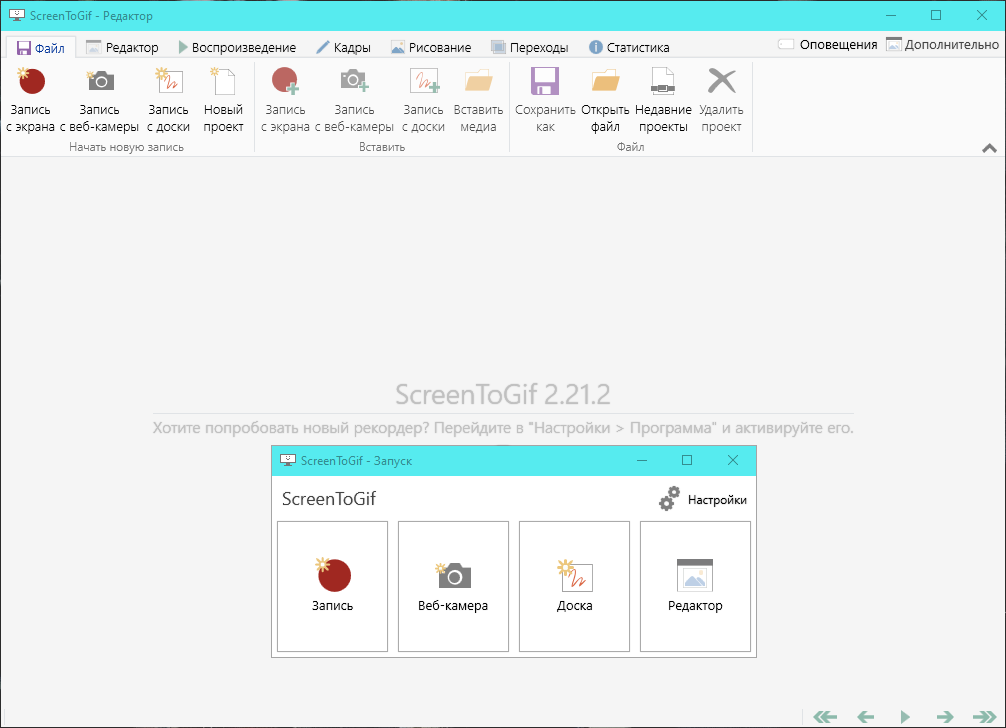
Erinevalt eelmisest programmist on ekraanil. Salvestus viiakse läbi ka otse GIF -vormingus ja salvestatakse seadetes näidatud kataloogis.
Ekraanil toimuva jäädvustamiseks on palju redigeerimiseks palju võimalusi, samuti parameetreid. Pärast pildistamist saate rakendada filtreid, kustutada lisaraamid või lisada tekstiga raami.
Loodame, et artikkel oli kasulik, ja te kasutasite ära animaatorite kavandatud teenuseid. Kui on küsimusi või on soovitud portaali, jätke kommentaar tagasiside vormi abil pisut madalamale.
- « Kõige tõhusamad viisid MackBooki kiiruse suurendamiseks
- Zenchoise Androidis - eesmärgi, rakenduse kasutamine ja kustutamine »

